8 800 302-81-14

Главная
8 800 302-81-14
8 800 302-81-14
8 800 302-81-14
15 сентября, 2020

Современные предприятия и организации работают с большим количеством актов, счетов, доверенностей и других текущих документов. Если учесть, что в каждой стране существует своя специфика делопроизводства, то работа с документами может превратиться в настоящий кошмар. Значительно упростить рутинные операции можно с помощью автоматизированной системы работы с клиентами «Битрикс 24».
Приступая к работе с «Битрикс 24», запомните: в бесплатной версии программы можно создать только 100 документов. Чтобы использовать софт без ограничений, нужно перейти на один из коммерческих (платных) вариантов.
В правом верхнем углу карточки компании, лида, контакта и сделки есть кнопка «Документ».
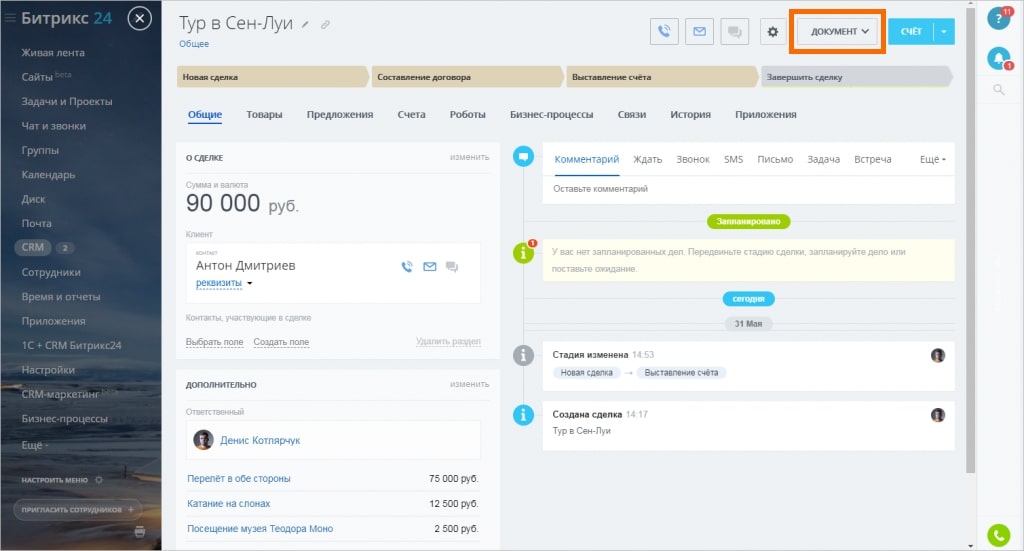
При нажатии на эту кнопку появляется выпадающий список с вариантами доступных шаблонов: «Акт», «Счёт», «Счёт-фактура», «Накладная», «Доверенность» и так далее. Можно выбрать один из этих документов, либо нажать на последнюю строку списка и добавить новый шаблон.
Давайте представим, что мы являемся представителями туристической компании, которая организует туры в Сенегал. В данный момент мы обслуживаем клиента и хотим выставить ему счёт на оплату. Для этого выбираем строку «Счёт (Россия)».
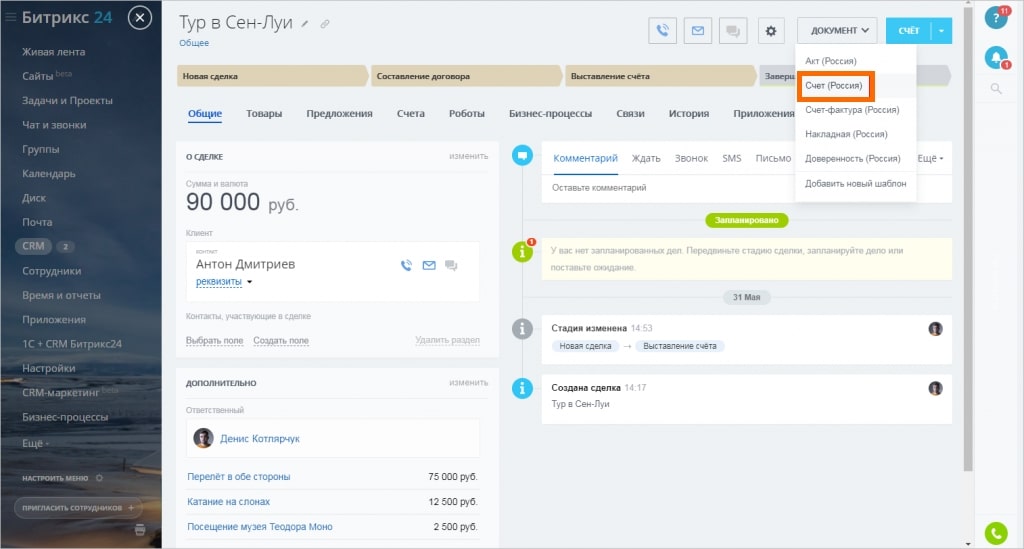
Открывается шаблон счёта.
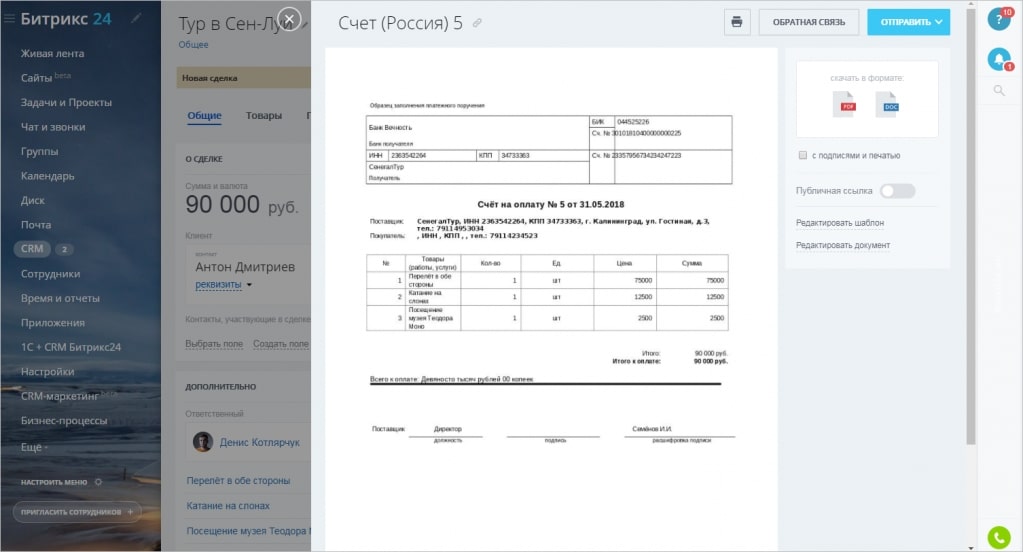
Обратите внимание: «Битрикс 24» автоматически заполнил реквизиты нашей туристической фирмы и даже список услуг. Эти данные настраиваются заранее при установке программы и в дальнейшем используются по умолчанию.
Теперь программа предлагает нам распечатать счёт или отправить его клиенту.
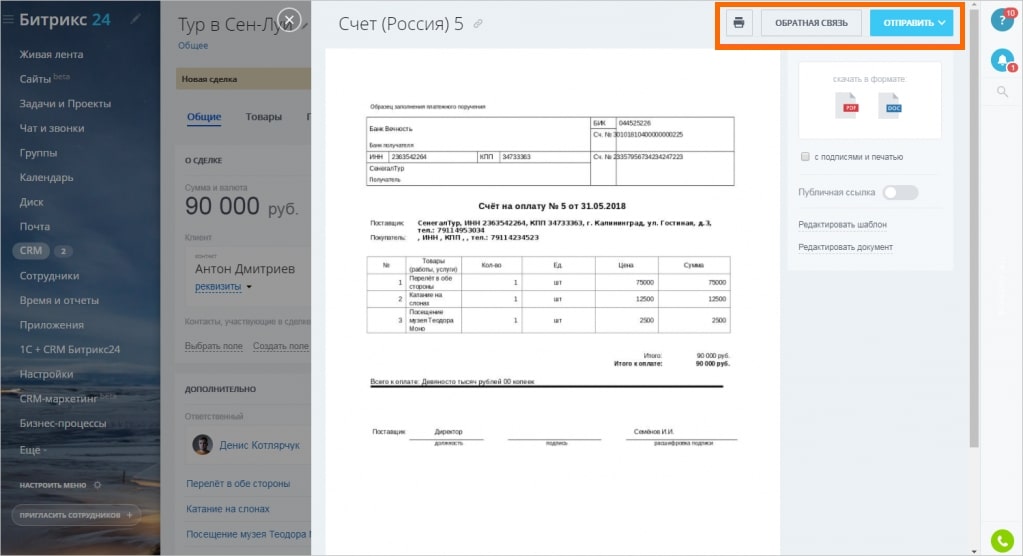
Если это необходимо, можно скачать счёт в форматах .docx или .pdf.
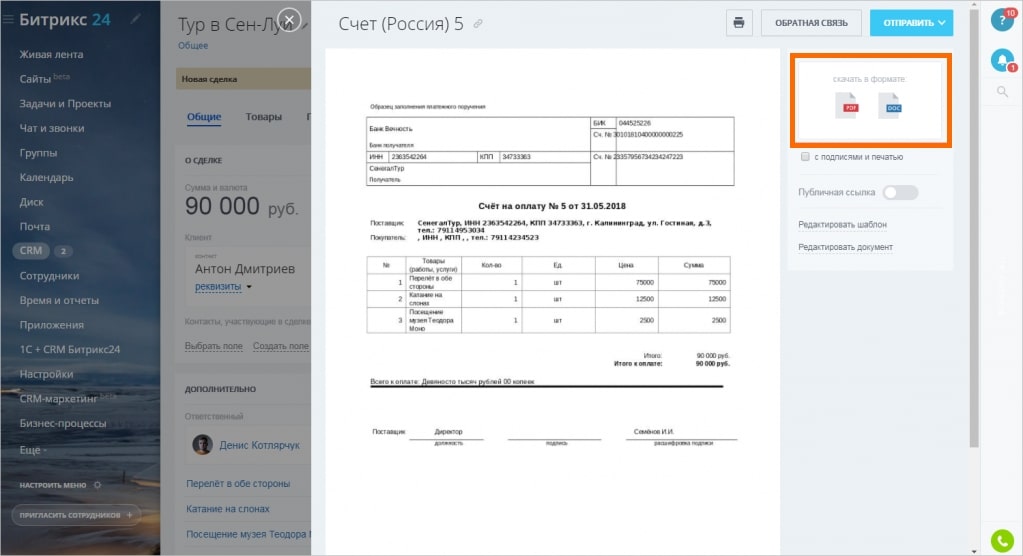
Поставим галочку в поле «С подписями и печатью». После этого в документе появится печать компании и подпись её руководителя. Эти данные тоже загружаются при установке программы и в дальнейшем используются по необходимости.
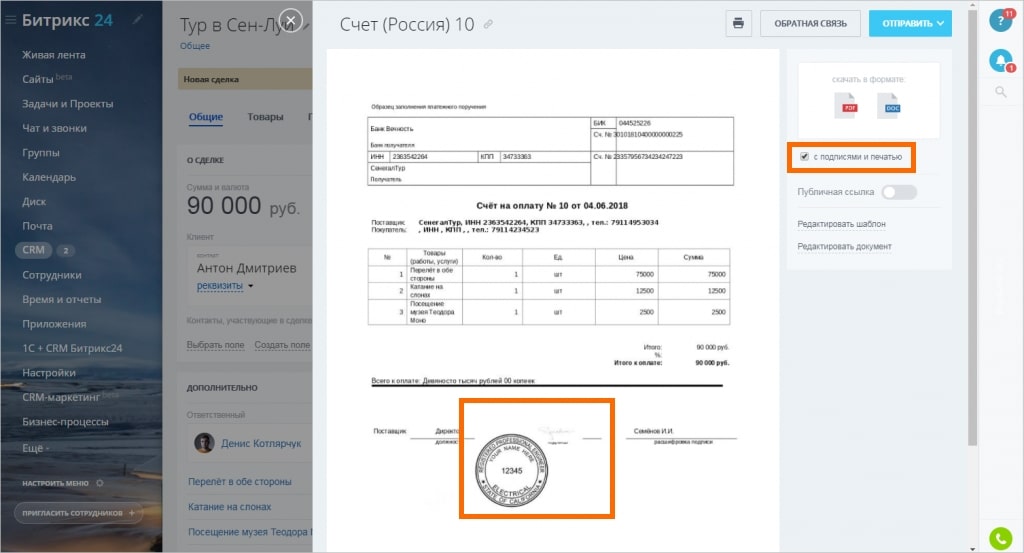
Также пользователь может отправить клиенту онлайн-ссылку на счёт. Для этого необходимо передвинуть вправо ползунок «Публичная ссылка».
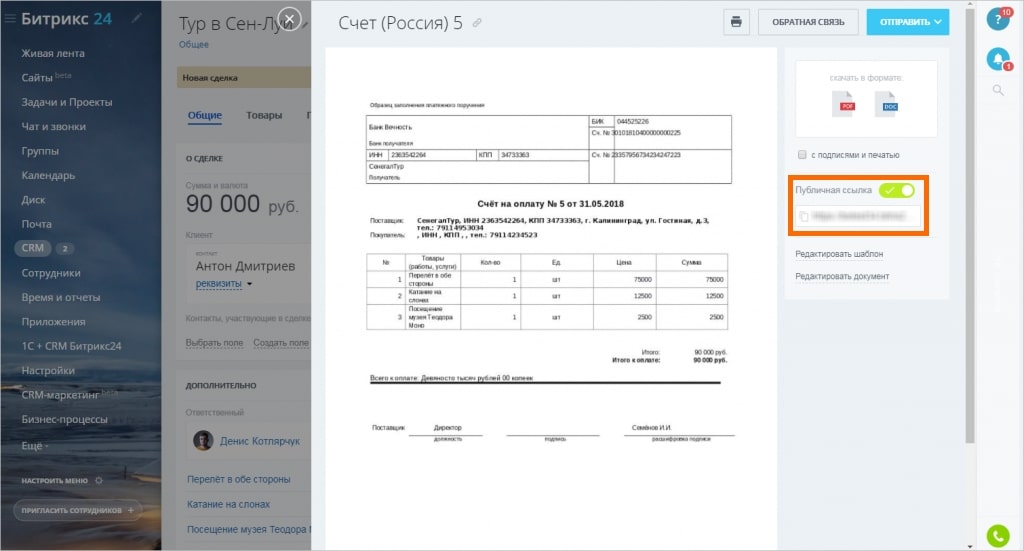
Функционал программы позволяет отправить клиенту ссылку на счёт по SMS. Для этого нужно нажать на кнопку «Отправить» в правом верхнем углу экрана и в выпадающем списке выбрать строку «SMS».
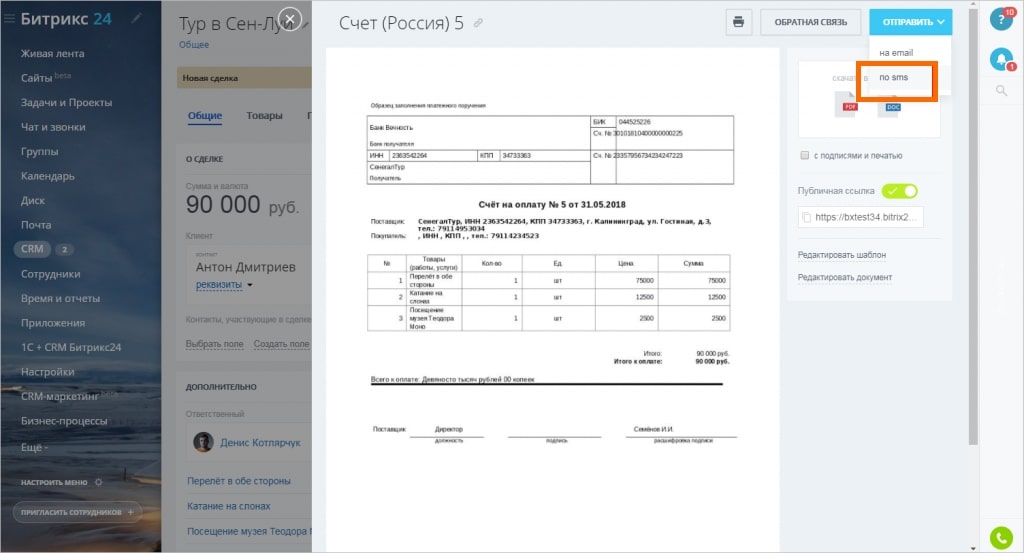
«Битрикс 24» позволяет изменить любые реквизиты готового документа. Чтобы это сделать, нужно нажать на кнопку «Редактировать документ» в правом поле диалогового окна.
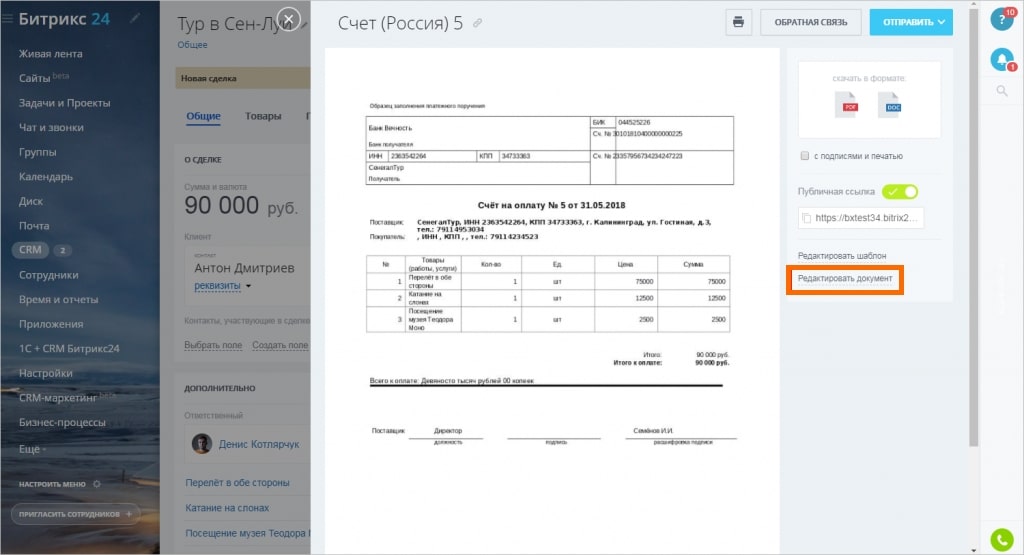
В открывшемся окне «Редактировать» можно вручную изменить любые реквизиты документа, включая сумму сделки.
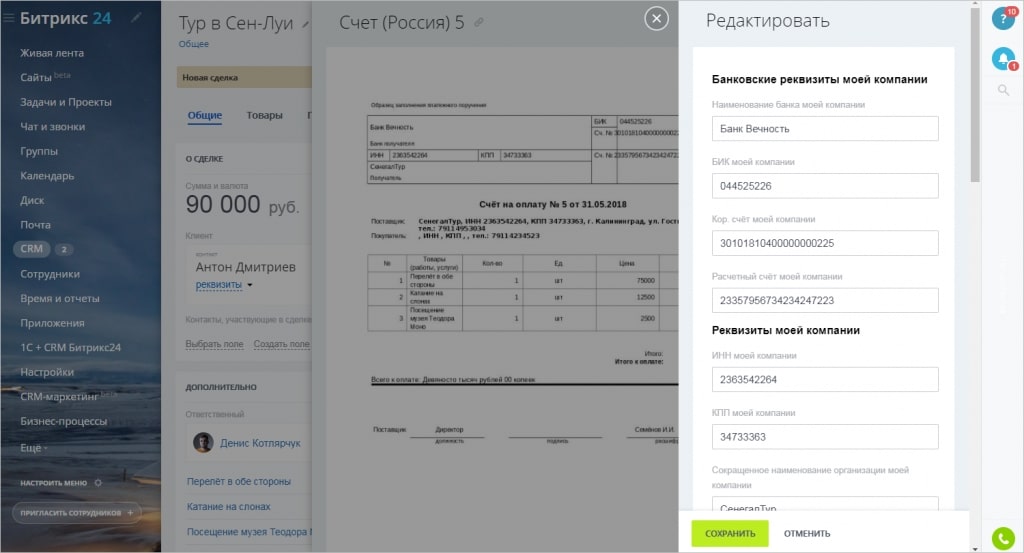
У клиента могут быть основные и дополнительные реквизиты. Пользователь программы может выбрать любые из них.
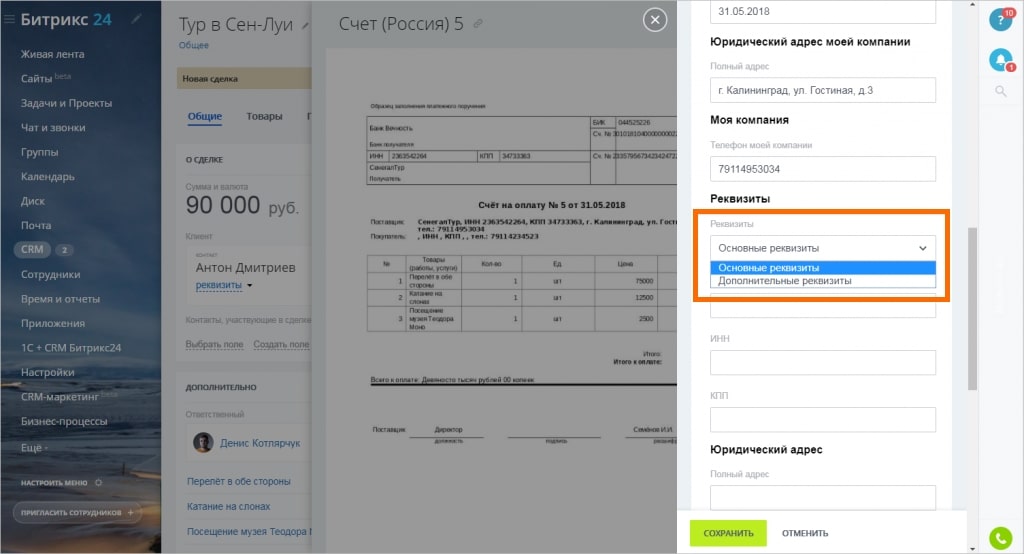
Подобным образом можно выбрать данные и для своей компании. Важно знать, что программа по умолчанию использует реквизиты той организации, которая была задана в настройках как основная.
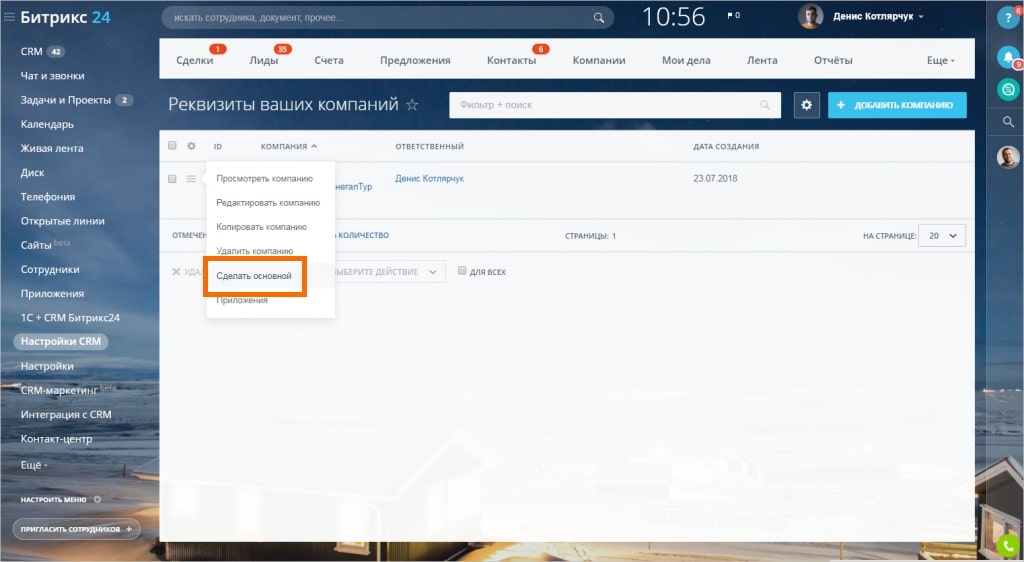
Если ни одна компания не указана в качестве основной, программа выберет из списка первую созданную организацию.
Как вы уже поняли, в «Битрикс 24» предусмотрены шаблоны для отдельных видов документов - например, для актов, счетов, накладных и т.д. Пользователь может изменить любой из них. Для этого предназначен раздел «Редактировать шаблон» в правом поле рабочего окна.
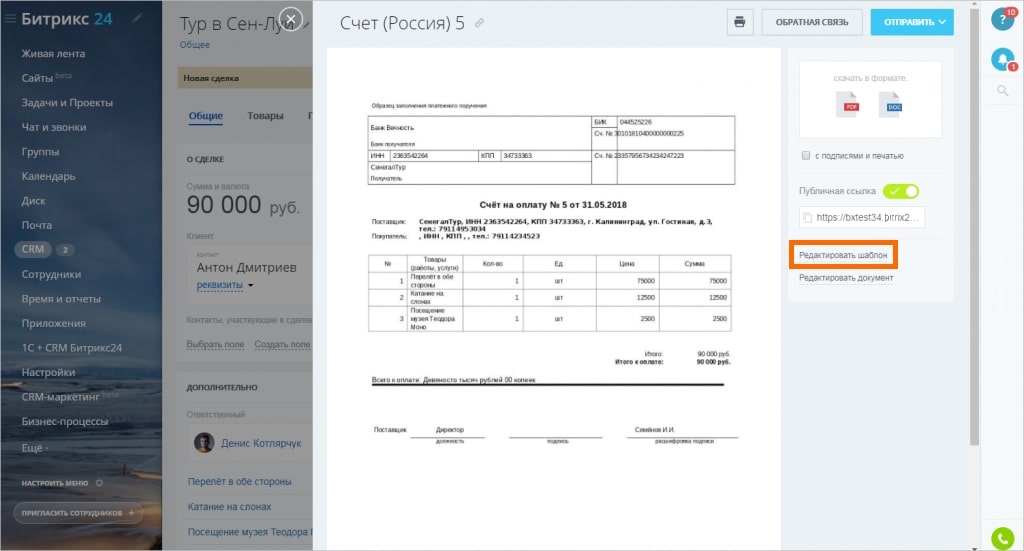
Как видим, работать с документами в «Битрикс 24» очень удобно. Система автоматизирует многие рутинные операции, связанные с заполнением шаблонов, самостоятельно заполняя все поля. Пользователю остается лишь проверить готовый документ и отправить его на печать либо переслать клиенту.